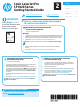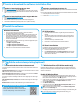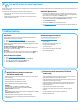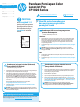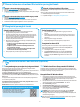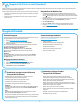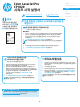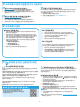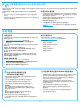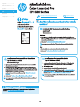HP Color LaserJet Pro CP1020 Series - Getting Started Guide
6
Mengatasi Masalah
Panduan Pengguna
Panduan Pengguna mencakup informasi tentang penggunaan printer dan cara
mengatasi masalah. Tersedia pada CD printer dan web:
1. Kunjungi www.hp.com/support/ljcp1020series.
2. Pilih printer atau kategori dari daftar, lalu klik User guides
(Panduanpengguna).
Untuk Windows, Panduan Pengguna disalin ke komputer saat penginstalan
perangkat lunak yang direkomendasikan berlangsung.
Windows
®
XP, Windows Vista
®
, dan Windows
®
7
Klik Start (Mulai), pilih Programs (Program) atau All Programs
(SemuaProgram), pilih HP, pilih folder untuk printer HP, lalu pilih
Help(Bantuan).
Windows
®
8
Pada layar Start (Mulai), klik kanan area kosong pada layar, klik All Apps
(Semua Aplikasi) pada panel aplikasi, klik ikon dengan nama printer, lalu
pilihHelp (Bantuan).
Memeriksa pembaruan rmware
1. Kunjungi www.hp.com/support/ljcp1020series.
2. Pilih printer atau kategori dari daftar, lalu klik Drivers (Driver).
3. Pilih sistem operasi, lalu klik tombol Next (Berikutnya).
4. Pilih Firmware, lalu klik tombol Download.
Sumber dukungan tambahan
Untuk bantuan secara menyeluruh dari HP terkait printer, kunjungi
www.hp.com/support/ljcp1020series.
• Mengatasi masalah
• Menemukan petunjuk kongurasi tingkat lanjut
• Men-download pembaruan perangkat lunak
• Mengikuti forum dukungan
• Mencari informasi jaminan dan peraturan
• Sumber pencetakan seluler
Sambungan jaringan berkabel (Ethernet)
(hanya model CP1025nw)
• Pastikan printer telah tersambung ke port jaringan yang benar
menggunakan kabel dengan panjang yang benar.
• Pastikan lampu di sebelah port jaringan telah menyala.
• Pastikan driver cetak telah terinstal di komputer.
• Uji sambungan jaringan dengan melakukan ping jaringan:
Windows
Klik Start (Mulai) > Run (Jalankan). Ketik cmd, lalu tekan Enter. Ketik ping,
ketik spasi, ketik alamat IP printer, lalu tekan Enter. Contoh alamat IP:
192.168.0.1
OS X
Buka Network Utility (Utilitas Jaringan), lalu ketik alamat IP di jendela
ping. Tekan Enter. Contoh alamat IP: 192.168.0.1
• Jika jendela menampilkan waktu respons (round-trip time), jaringan bekerja.
• Jika ping tidak berjalan, coba hidupkan ulang printer, lalu periksa kembali
semua langkah sambungan.
Sambungan jaringan nirkabel
(hanya model CP1025nw)
• Pastikan kabel jaringan tidak tersambung. Printer tidak dapat
menyambung ke jaringan nirkabel jika kabel jaringan tersambung.
• Pastikan printer dan router nirkabel telah diaktifkan dan memiliki daya.
Pastikan juga sakelar nirkabel telah diaktifkan.
• Pastikan printer telah berada dalam jangkauan jaringan nirkabel. Untuk
sebagian besar jaringan, printer harus berada dalam jarak 30 m (100 kaki)
dari jalur akses nirkabel (router nirkabel).
• Pastikan driver cetak telah terinstal di komputer.
• Pastikan komputer dan printer telah tersambung ke jaringan nirkabel
yangsama.
• Untuk Mac, pastikan router nirkabel mendukung Bonjour.
• Hidupkan ulang router nirkabel.
Untuk menggunakan HP ePrint via email, printer harus memenuhi persyaratan ini:
• Printer harus disambungkan ke jaringan berkabel atau nirkabel dan memiliki
akses Internet.
• HP Web Services harus diaktifkan pada printer dan printer harus terdaftar
diHP Connected.
Mengaktifkan HP Web Services
1. Cetak Network Conguration Page (Halaman Kongurasi Jaringan) untuk
mengidentikasi alamat IP printer. Di panel kontrol, tekan dan tahan tombol
Cancel
(Batal) hingga lampu siap mulai berkedip, lalu lepas tombol. Halaman
pengujian dicetak.
2. Di komputer, buka browser web, lalu masukkan alamat IP printer dalam baris
alamat. HP EWS akan terbuka. Contoh alamat IP: 192.168.0.1
3. Klik tab HP Web Services.
4. Klik tombol Enable (Aktifkan) hijau untuk mengaktifkan Web Services.
5. Kunjungi www.hpconnected.com untuk membuat akun HP ePrint dan
menyelesaikan proses pengaturan.
Gunakan HP ePrint via email untuk mencetak dokumen dengan mengirimnya sebagai lampiran ke alamat email printer dari perangkat apa pun yang mendukung email,
bahkan dari perangkat di jaringan yang berbeda.
8.
Mengatur HP ePrint via email (opsional)